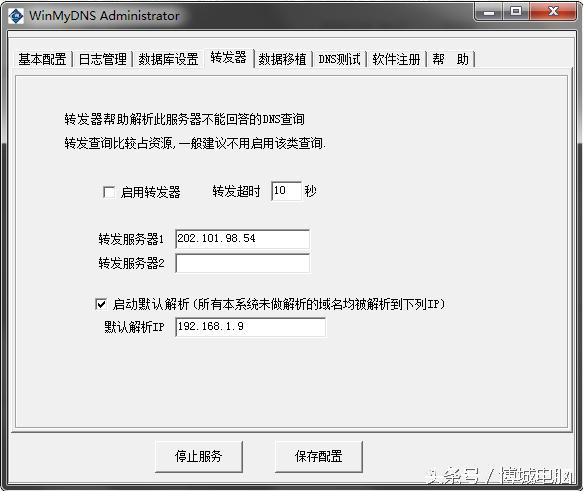图纸不优化,您就错过干净图纸的巨大好处。
图纸优化后,减少不必要数据,执行更快,加载时间更短,大大减少减少损坏机会。
从最常见的 Purge 和 Overkill 命令开始。列出了七种清理和优化图纸的有效方法。
1、清除(Purge)与删除重复或重叠(Overkill)几乎每个绘图员清理绘图都会用的几个命令。清除图形会从图形中清除所有多余或未使用的实体,例如图层、块、线型等。

命令行输入PURGE 并按回车,弹出一个新的清理窗口。
单击Purge All 按钮,有时需要多次单击 Purge all 按钮才能从图形中删除所有多余对象。
当图纸变得完全干净时,清理与全部清理按钮变灰,单击关闭按钮退出清理窗口。
假定您的一个图形中包含大量重复或重叠的直线、圆弧和多段线。OVERKILL 命令有助于基于特性删除这些对象。

当然也可以命令行上使用 -overkill并按 Enter,命令行现在将提示您从绘图区域中选择对象。键入 ALL 并按 Enter,这将在我们的选择集中选择完整的绘图以避免过度清理。再次按回车键,然后在删除重复对象窗口中单击确定。
2、写块(WBLOCK)看起来不像一个简单的图纸清理工具,但它确实可以非常有效地清除绘图中所有无用物体。
当且仅当您没有其他工具来清理绘图时才应使用此方法,因为此方法会导致绘图中的数据丢失,包括图层分配。
命令会将选定对象保存到指定的图形文件或将块转换为指定的空白模板图形文件
留下所有杂物。要使用此功能,请打开受影响的图形,然后键入 WBLOCK 并按 Enter。

可以使用源面板中的“整个图形”单选按钮将所有绘图实体包含在您的选择集中,但我更喜欢手动选择,因为它有助于避免选择通常存在于您工作之外的绘图中的不可见绘图实体区域。
从“目标”面板中指定要保存导出图形的路径,然后单击“确定”。清理后的图形现在将保存在指定的路径上。
输入- wblock,将不会显示对话框,只有从提示。
3、审计(AUDIT )和恢复(RECOVER)如果将 AUDITCTL 系统变量设定为 1,将创建一个扩展名为 ADT 的文本文件,用于说明问题及采取的措施。如果图形含有AUDIT 命令不能修复的错误,使用 RECOVER 命令检索图形并更正其错误。
这些命令通常用于从 AutoCAD 图纸中删除错误,包含错误的图纸可能会不必要地变得臃肿。
要清理此类图纸,请在命令行上键入 AUDIT 并按 Enter。命令行现在将提示您指定是否要修复检测到的错误,键入 Y 并按 Enter 查找并修复所有检测到的错误。
恢复命令可用于图形损坏到无法打开的程度。对于这些情况,打开一个空白图纸类型 RECOVER 并按 Enter,然后从选择文件窗口浏览受影响的图纸并单击打开。
AutoCAD 将尝试恢复您的图形并从中删除所有错误,然后它将在新会话中打开它。
4、DGN PURGE当 AutoCAD 工程图文件大小变得过于臃肿,其中似乎又看不到数据。
假如选择文本和尺寸等注释时光标卡顿、复制粘贴在 AutoCAD 中不起作用以及文件打开时间过长,一般就是此错误导致。
此问题会像病毒一样传播,当你将此类数据复制到未受影响的文件时,新文件也会出现问题。由于从 DGN 文件中不正确的数据导入导致了庞大的图形数据库,此问题始于图形。

Autodesk为早于 2014 的版本提供了此问题的修补程序,但在 AutoCAD 2015 及更高版本中,他们在标准 PURGE 命令中实现了 DGN 清除功能。
要从 AutoCAD 2015 及更高版本中删除此类孤立数据,请键入 PURGE 并按 Enter,然后从清除窗口中选择自动清除孤立数据单选按钮,如上图所示。
5、清理未引用的 Regapps随着未引用的注册应用程序 ID 过多,图形开始显示大于正常大小,并且导致性能问题出现。
在命令行上清除未引用的 Regapp Id 类型 -PURGE(不要忘记在 PURGE 之前添加一个破折号)并按 Enter。然后从命令行中选择 Regapp 并在命令行提示您指定 Regapp 的名称时按 Enter。一直按 Enter 直到清除所有未引用的 Regapps Id。
虽然您可以使用 -PURGE 命令在单个图形中清除未引用的 Regapp Id,但对于多个图形,这只是一项耗时的任务,对于这些情况,您可以使用Regapp ID 清理实用工具 来批处理未引用的 Regapp Id 清理。
需要此工具时您可以私信我

您还可以使用 -PURGE 命令清理其他实体,例如零长度几何图形和空文本对象,否则这些实体无法从标准 PURGE 命令中删除。
6、绘图清理插件我可以免费为您提供此插件,只需要您私信我。
这个应用程序我经常使用,非常棒,它可以让你愉快地应用许多命令来清除你工作流程中的绘图。
使用此工具,您可以清除图形中几乎所有冗余和未使用的实体,包括未使用的 DGN 数据。
并且它还会扫描参照文件中的 DGN 数据,并提示您选择是否还要从外部参照中清除 DGN 数据。
工具使用很简单,安装后重新启动您的 AutoCAD 软件并转到加载项选项卡并从“图形清除”面板中选择“清除”。

该工具还可以对多个图纸执行批量清理任务。要执行批量清理操作,请单击加载选项卡的绘清理面板上的批量清理图标。将出现一个批量图纸清除和设置窗口,单击此窗口左上角的选择图纸或选择文件夹图标,然后选择包含所有图纸的文件夹或手动选择多张图纸。
当所有图纸都列在窗口中时,单击右下角的清除按钮,如下图所示。

它将对所有选定的图形执行清除操作,并显示执行清除前后的文件大小以及为每个图形清除的项目列表。
7、智能清理这是另一个很棒的应用程序,您可以使用它来自动清理您的图纸,且可以批量处理。
很遗憾,它是快图工具中的一个功能,目前不能单独使用。